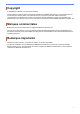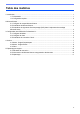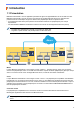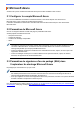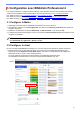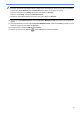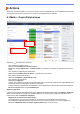BRAdmin Professional 4 for Microsoft Azure User's Guide
Table Of Contents
4
Pour chaque profil Azure, configurez d’abord le Maître, puis le client/la connexion Cloud en utilisant les mêmes
conteneurs de stockage de table et d’objets Blob. Pour plus d’informations, voir
3.1 Configurer le Maître.
Pour utiliser le client, voir 3.1 Configurer le Maître et 3.2 Configurer le client.
Pour utiliser la connexion Cloud, voir 3.1 Configurer le Maître et 3.3 Paramètres de connexion Cloud.
Pour utiliser les deux, voir 3.1 Configurer le Maître, 3.2 Configurer le client et 3.3 Paramètres de connexion Cloud.
3.1 Configurer le Maître
1. Téléchargez la dernière version de BRAdmin Professional 4 sur votre ordinateur.
2. Dans le Maître, cliquez sur l’onglet Périphériques, puis sélectionnez Nouveau profil Azure dans la barre de
navigation de gauche.
3. Saisissez la clé SAS dans les champs URI du blob : et URI de la table :, puis cliquez sur OK.
4. Configurez les périodes d’interrogation d’Azure, puis cliquez sur Téléchargement. BRAdmin Professional 4 est
configuré comme Maître.
En fonction de votre environnement réseau, configurez les paramètres du serveur proxy selon vos besoins
dans Paramètres de l’application > Réseau > Proxy.
3.2 Configurer le client
Si vous avez déjà installé BRAdmin Professional 4, vous avez manqué les instructions données ci-dessous :
1. Exportez le fichier INI du client depuis le Maître, puis configurez le verrouillage des paramètres client.
Cliquez sur le bouton Exporter le fichier INI du client... pour créer un mot de passe de verrouillage des
paramètres du client - (entre 1 et 255
caractères ASCII).
Ce mot de passe est nécessaire pour déverrouiller le verrouillage des paramètres client.
La manipulation des fichiers INI que vous avez exportés doit être effectuée avec soin.
3 Configuration avec BRAdmin Professional 4
Maître